Dialogfeld " Aktionen für Dokumententypen "
Mit diesem Dialogfeld können Sie einsatzbereite Dokumententypen von ausgewählten Quellen importieren oder exportieren ihre eigenen Dokumententypen in die SharePoint-Bibliothek. Um dieses Dialogfeld zu öffnen, klicken Sie auf Aktionen... auf der Registerkarte 5. Indexierung im Dialogfeld Workflow-Eigenschaften.
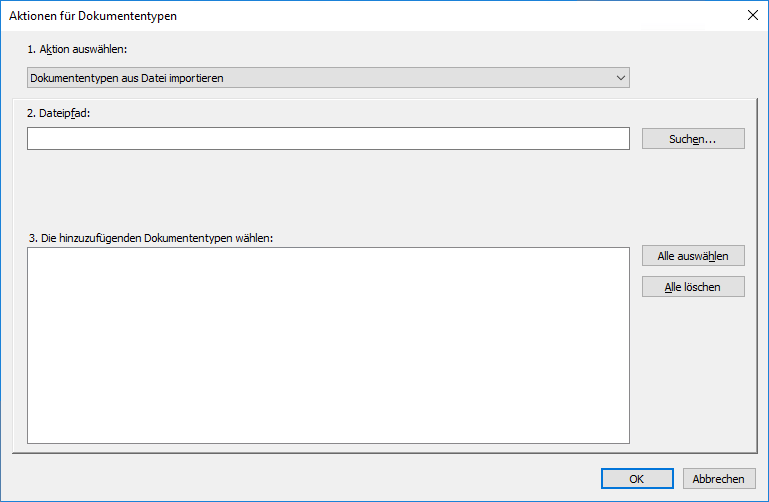
| Name der Option | Beschreibung der Option |
|
1. Aktion auswählen (Dropdownliste) |
Hier kann ausgewählt werden, wie die Dokumententypen importiert werden sollen:
Die Einstellungen im Dialogfeld ändern sich je nach ausgewählter Option. |
| Dokumententypen aus Datei importieren | |
| Dateipfad | Der Pfad zur XML- oder CSV-Datei, der die 1 Dokumententypbeschreibung enthält. Eine Beschreibung enthält den Dokumententyp und eine Liste seiner Indexfelder und deren Eigenschaften. |
|
Suchen... (Schaltfläche) |
Klicken Sie auf diese Schaltfläche, um den Ordner mit der gewünschten Datei zu finden und zu öffnen. |
|
Die hinzuzufügenden Dokumententypen wählen: (Baum) |
Die Liste der Dokumententypen in der ausgewählten Datei. Es können ein oder mehrere Typ(en) ausgewählt werden. |
|
Alle auswählen (Schaltfläche) |
Wählt alle Dokumententypen in der Liste. |
|
Alle löschen (Schaltfläche) |
Löscht die Auswahl. |
| Dokumententypen aus SharePoint importieren/Dokumenttypen zu SharePoint exportieren | |
| SharePoint URL | Die Adresse der SharePoint-Seite, von der die Dokumententypen importiert werden sollen. |
|
Benutzerdaten... (Schaltfläche) |
Öffnet das Dialogfeld SharePoint-Authentifizierung, wo Benutzername und Passwort für die Seite eingegeben werden können. |
|
(Schaltfläche) |
Authentifiziert den von Ihnen angegebenen SharePoint-Benutzer und, falls erfolgreich, wird eine Verbindung zur Seite hergestellt. Der Status der Verbindung wird links neben der Schaltfläche angezeigt (entweder Verbunden oder Nicht verbunden). |
|
Dokumentbibliothek auswählen (Dropdownliste) |
Eine Liste der verfügbaren Bibliotheken von der ausgewählten Seite. Jede Bibliothek kann ihre eigene Reihe von Dokumententypen enthalten. |
|
Select documents types to add: (Baum) |
Enthält alle Dokumententypen der ausgewählten Bibliothek. Es können mehrere Typen ausgewählt werden. |
|
Alle auswählen (Schaltfläche) |
Wählt alle Dokumententypen in der Liste. |
|
Alle löschen (Schaltfläche) |
Löscht die Auswahl. |
| Dokumententypen aktualisieren | |
|
2. Die zu aktualisierenden Typen auswählen oder deren Reihenfolge anpassen (Baum) |
Die Liste der Dokumententypen in der ausgewählten Quelle. Es können ein oder mehrere Typ(en) ausgewählt werden. |
|
Alle auswählen (Schaltfläche) |
Wählt alle Dokumententypen in der Liste. |
|
Alle löschen (Schaltfläche) |
Löscht die Auswahl. |
|
Bearbeiten... (Schaltfläche) |
Ermöglicht die Angabe einer Bibliothek, die den ausgewählten Dokumententyp enthält. Das kann nützlich sein, wenn sich der ausgewählte Dokumententypen nicht in der angegebenen Quelle befindet.
|
|
3. Reihenfolge aktualisieren (Gruppe von Optionen) |
Diese Gruppe von Optionen bestimmt, wie die Dokumententypen aktualisiert werden. Werden alle diese Optionen aktiviert, werden die Felder in den Dokumententypen aktualisiert, alle neuen Dokumententypen in den Quellen werden importiert und die alten Dokumententypen, die nicht in deren Quellen gefunden werden konnten, werden gelöscht. Soll die Art der Dokumentenaktualisierung geändert werden, deaktivieren Sie einige oder alle dieser Optionen:
|
 Hinweis. Beim Exportieren eines Dokumenttyps in die SharePoint-Bibliothek sind die folgenden Szenarien möglich:
Hinweis. Beim Exportieren eines Dokumenttyps in die SharePoint-Bibliothek sind die folgenden Szenarien möglich:
- Weder die Site noch die Bibliothek enthalten einen Dokumenttyp eines solchen Namens. In diesem Fall wird der von Ihnen ausgewählte Dokumenttyp zur Site exportiert und der Bibliothek hinzugefügt.
- Weder die Site noch die Bibliothek enthalten einen Dokumenttyp eines solchen Namens. In diesem Fall wird dieser sowohl auf der Site als auch in der ausgewählten Bibliothek in Übereinstimmung mit den exportierten Daten aktualisiert. Dokumenttypen mit eindeutigen Namen werden der Bibliothek hinzugefügt.
- Ein Dokumenttyp mit diesem Namen ist in der ausgewählten Bibliothek vorhanden und fehlt auf der Site. In diesem Fall wird der Dokumenttyp nur in der Bibliothek aktualisiert.
 Hinweis. Die folgenden Exporteinstellungen werden für die einzelnen Felder des Dokumenttyps angewendet, der bereits in der Bibliothek existiert:
Hinweis. Die folgenden Exporteinstellungen werden für die einzelnen Felder des Dokumenttyps angewendet, der bereits in der Bibliothek existiert:
- Neue Felder für den exportierten Dokumenttyp werden von ABBYY FineReader Server kopiert.
- Wie auch bei bereits vorhandenen Feldern, werden nur die Pflichtfeldindikatoren aktualisiert. Bestehende Felder eines Dokumenttyps, die exportiert werden, können nicht geändert oder gelöscht werden.
1 Dateien, die Indexfeldeinstellungen enthalten, sind wie folgt aufgegliedert:
-
.xml
-
.csv
Weitere Informationen
Registerkarte "Indexierung" im Dialogfeld "Workflow-Eigenschaften"
3/26/2024 1:49:48 PM
